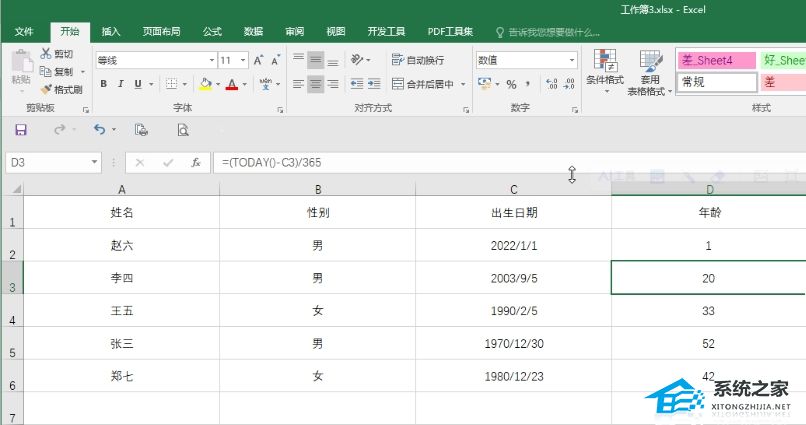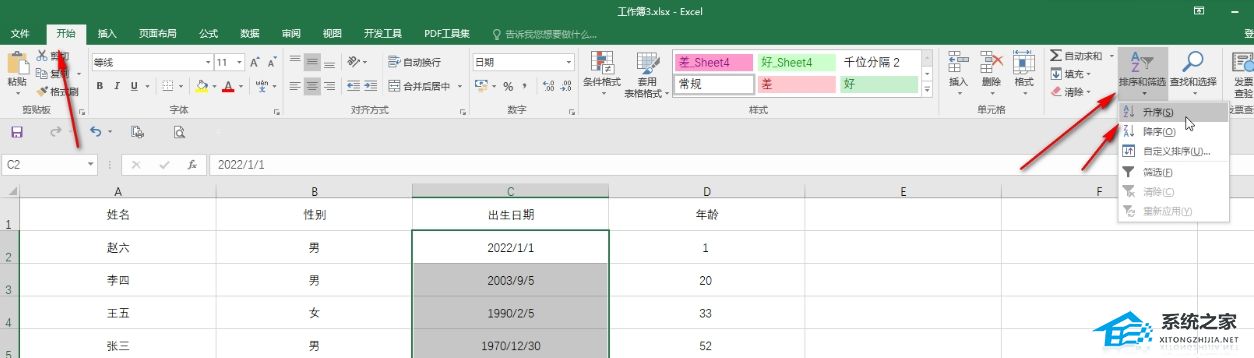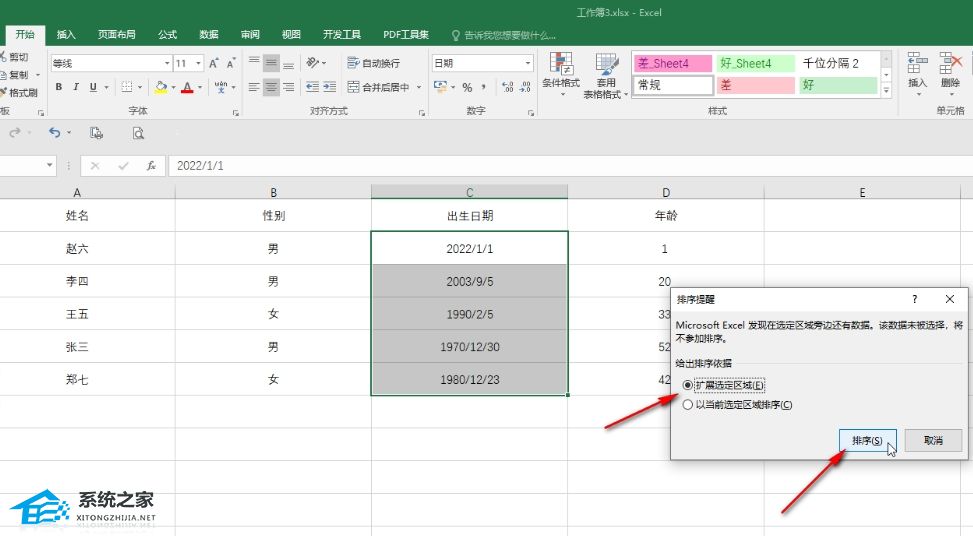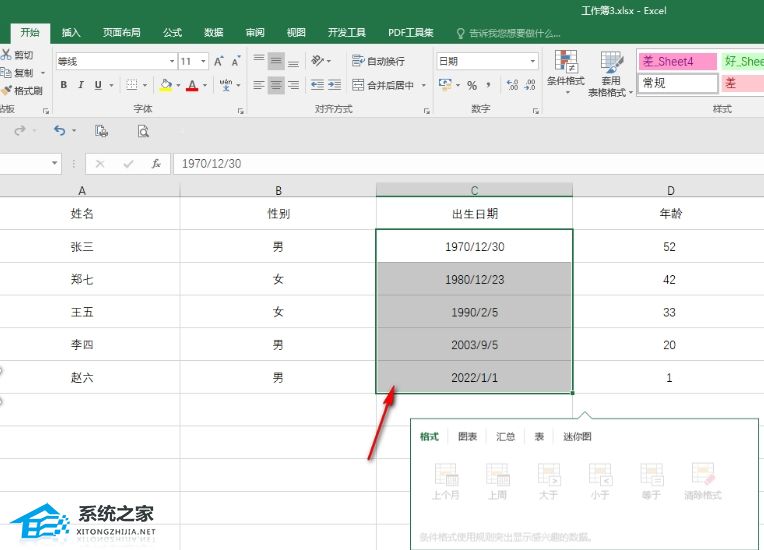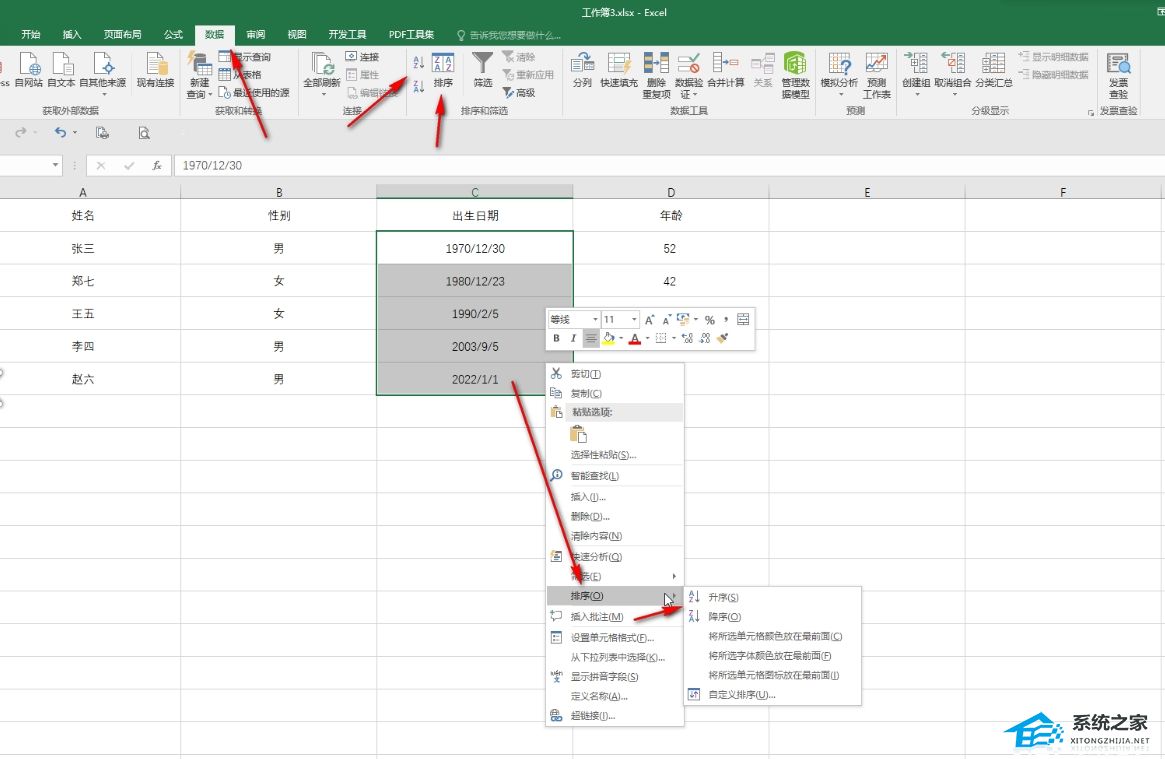在Excel表格中用户因操作需求,想按照日期来排序数据,但不清楚具体的排序设置步骤。这时候用户先打开Excel表格中的排序选项,接着选择需要的排序方式,然后选中要排序的数据区域,最后确定保存就可以了。接下来小编给大家详细介绍Excel表格按照日期排序的方法步骤。【更多精品素材欢迎前往办公之家下载】
Excel表格按照日期排序的具体步骤:
1. 打开Excel表格,我们这里需要将出生日期进行排序。
2. 选中日期,在“开始”选项卡中点击“排序和筛选”按钮,在子选项中根据需要选择排序方式,比如这里选择“升序”。
3. 在打开的窗口中点击选择“扩展选定区域”并确定。
4. 就可以得到如图所示的日期升序排列的效果了。
5. 也可以选中数据后右键点击一下,然后选择“排序”按钮进行排序操作,或者在“数据”选项卡中点击排序图标,或点击“排序”按钮进行相应的操作。
以上就是系统之家小编为你带来的关于“Excel表格按照日期排序的具体步骤”的全部内容了,希望可以解决你的问题,感谢您的阅读,更多精彩内容请关注系统之家官网。

 时间 2024-10-04 10:00:01
时间 2024-10-04 10:00:01 作者 admin
作者 admin 来源
来源